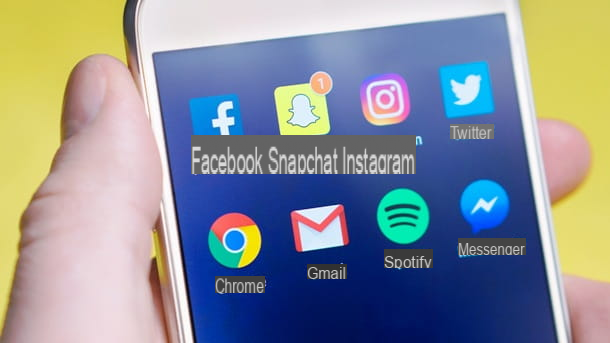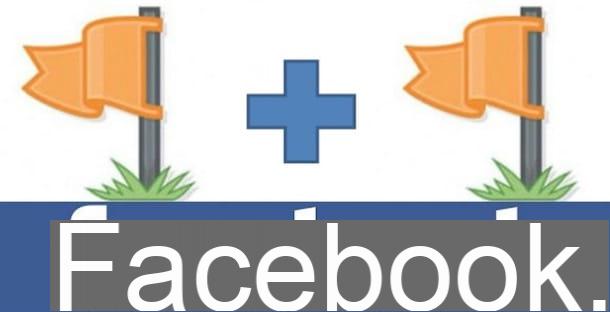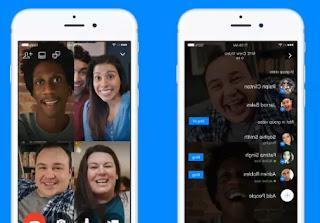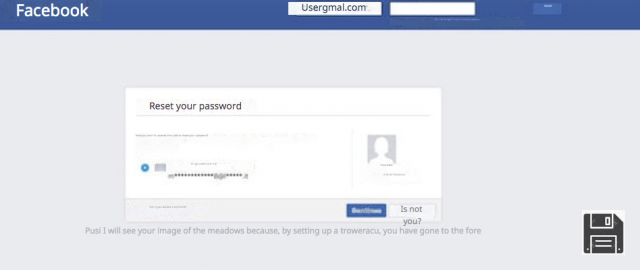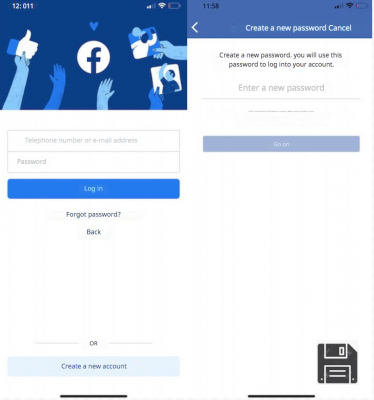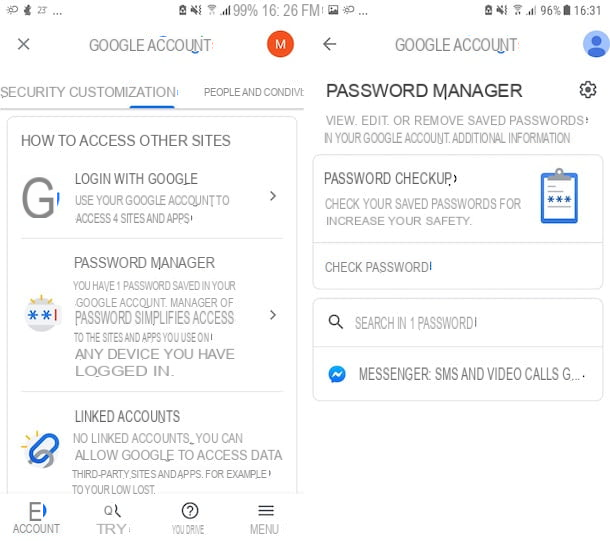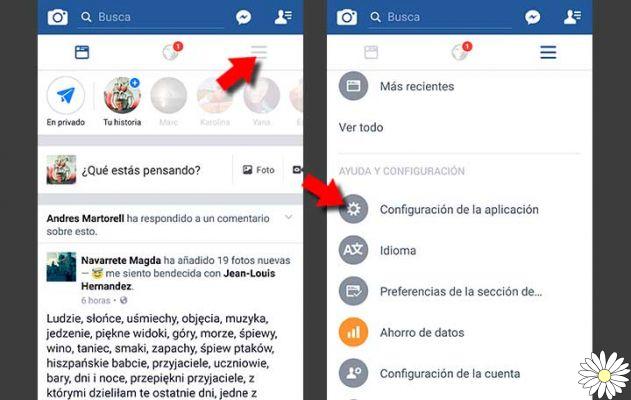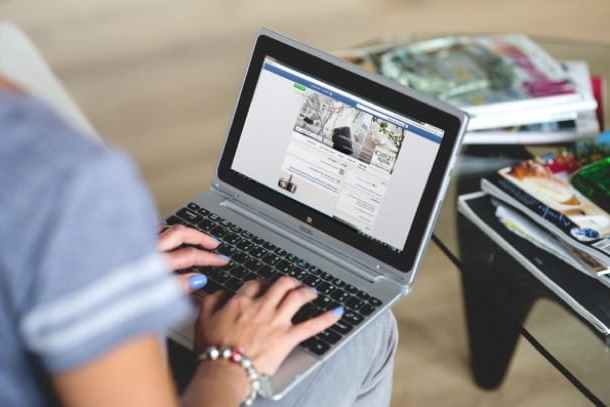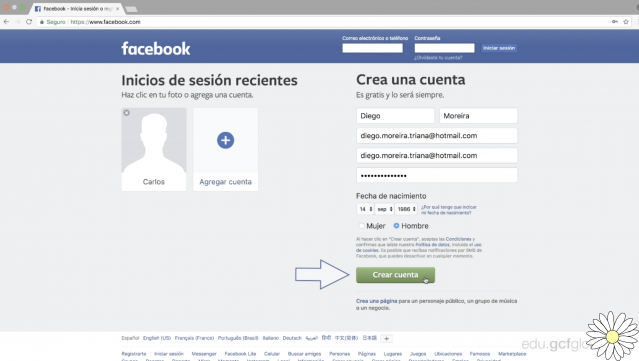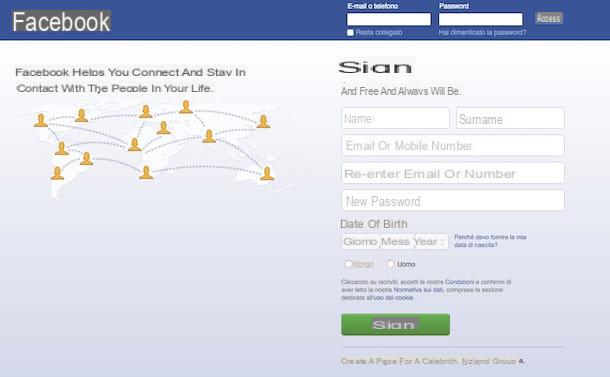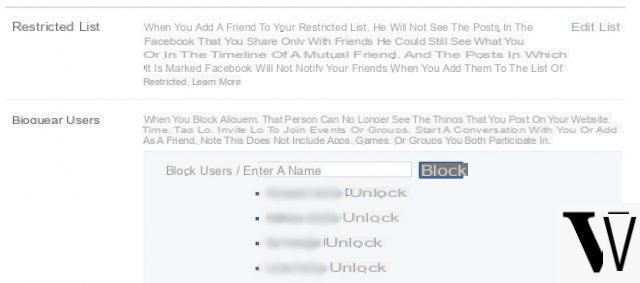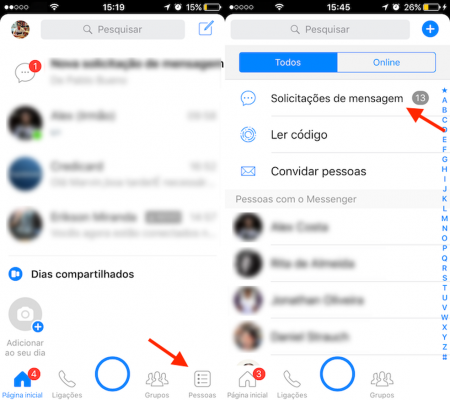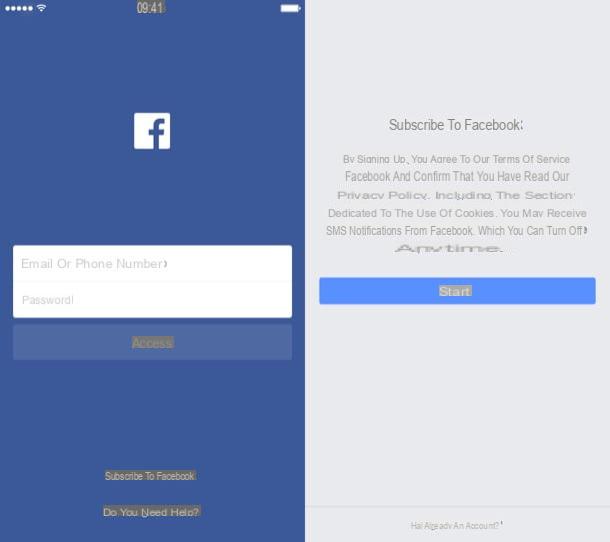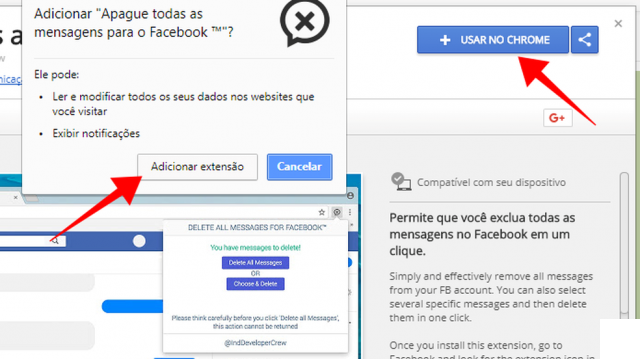Cómo hacer historias de Facebook
Lógicamente, yo diría que empiece el artículo viendo cómo hacer historias de Facebook: de esta manera, puede probar de inmediato la creación de estos contenidos y compartirlos con las personas que lo siguen.
Cómo crear historias en Facebook
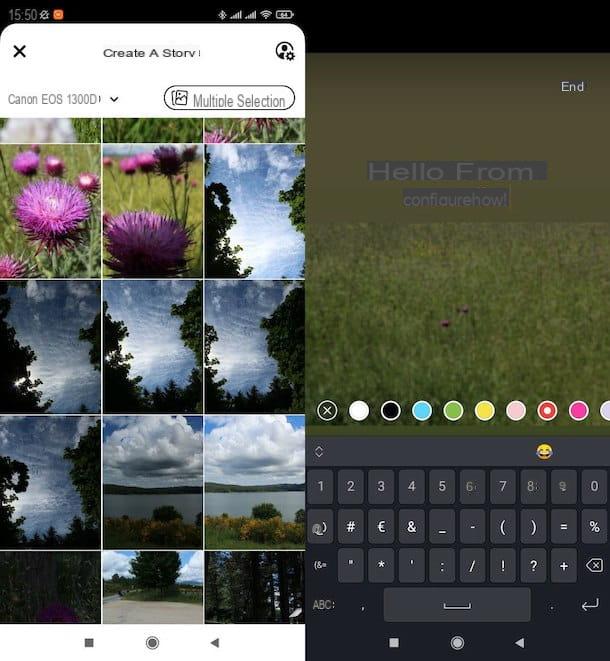
Con crea las historias en Facebook, puede utilizar tanto la aplicación oficial del servicio para Android o iOS / iPadOS, como su versión web desde PC. Los pasos a seguir son similares, pero los tipos de contenido que se pueden publicar cambian (desde un PC no es posible, por ejemplo, tomar fotos o videos en tiempo real).
Si prefieres actuar desde móvil, inicie sesión en Facebook desde la aplicación oficial del servicio, presione el botón (+) Crea una historia colocado en su pantalla de inicio (accesible pulsando el icono del cabaña) y decidir si tomar una foto o un video en tiempo real (presionando cámara colocado en la parte inferior derecha y utilizando elanillo circular que aparece a continuación) o si desea cargar un contenido ya presente en el rollo de su dispositivo, presionando en su vista previa.
Después de hacer la foto o el video para compartir en las historias de Facebook, o haber subido contenido de la Galería, puede enriquecer aún más este último con elementos de varios tipos, seleccionándolos usando los botones visibles en la pantalla: Adesivi, para agregar pegatinas; Texto, escribir sobre historia; dibujar, para trazar un diseño hecho a mano; effetti, aplicar efectos y filtros; Etiquetar gente, para etiquetar a otros usuarios registrados en la plataforma e animación, para aplicar una animación.
Una vez que haya seleccionado el elemento adicional con el que enriquecer el contenido agregado en la historia, haga uso de la botones y menu que se muestra en pantalla para modificarlo y personalizarlo a su gusto.
En caso de que prefieras actuar como PC, después de iniciar sesión en el sitio de Facebook, haga clic en el botón (+) en la parte superior derecha y seleccione el elemento historia desde el menú abierto; luego decida el tipo de contenido a publicar (Crea una historia con fotos o Crea una historia con texto). Por lo demás, no tiene muchas oportunidades de personalización, si no elige una foto, escribe un texto y cambia el fondo de la historia, usando los botones de la izquierda.
Cómo publicar historias en Facebook

Después de crear la historia, debe continuar con su publicación. ¿Como lo haces? Tener éxito es muy simple, ya que solo necesita presionar el botón de publicación correspondiente.
Sin embargo, antes de hacerlo, asegúrese de que la historia se publique utilizando la configuración de privacidad que sea de su agrado. Por lo tanto, haga clic en el botón Privacidad (el icono de rodillo ubicado en la parte inferior izquierda en el móvil y a la izquierda en el escritorio) y, en la nueva pantalla que se ha abierto, seleccione la opción de privacidad que desea usar: Tutti, si desea que cualquier persona en Facebook o Messenger pueda ver el contenido; Amigos, si desea mostrar la historia solo a aquellos que están en su lista de amigos; Ocultar la historia a, para ocultar la historia a usuarios específicos; o costumbre, para usar configuraciones de privacidad personalizadas y decidir a quién mostrar o no mostrar el contenido.
Una vez que haya seleccionado la configuración de privacidad que sea de su agrado, vuelva a la pantalla anterior, presionando en la flecha ubicada en la parte superior izquierda, presione el botón Comparte la historia Y eso es. En caso de que haya conectado Instagram a Facebook, se le preguntará si desea compartir solo en Facebook el contenido o si desea publicarlo también en Instagram.
Solo tienes que esperar a que se comparta el contenido en Facebook: como te dije, este permanecerá visible durante horas 24. No aparecerá públicamente en su diario, pero será visible para otros usuarios en la sección correspondiente de la red social según la configuración de privacidad que haya elegido.
En caso de dudas, para eliminar una foto o video presente en las Historias, después de abrir el contenido en cuestión, debe seleccionar el elemento Eliminar la foto / video en el menú que aparece. Fácil, ¿verdad?
Cómo guardar historias en Facebook

Si quieres, tu tambien puedes guarda las historias los ha publicado y los almacena en el rollo de su teléfono inteligente. Esto solo es factible desde el móvil.
Después de abrir la aplicación de Facebook, toque el elemento Tu historia presente en su pantalla principal, presiona tres puntos ubicado en la parte superior derecha y seleccione la redacción Guarda la foto / video desde el menú abierto. Un mensaje indicará que el procedimiento fue exitoso.
Cómo funcionan las vistas de las historias de Facebook

Si tienes curiosidad por saber cómo funcionan las vistas de las Historias de Facebook, ya que le gustaría saber quién ha visto su contenido, sepa que puede hacerlo fácilmente tanto desde teléfonos inteligentes y tabletas como desde computadoras.
Después de abrir Facebook en su dispositivo e iniciar sesión en su cuenta, presiona el elemento Tu historia ubicado en la pantalla principal de la red social y seleccione la redacción vistas colocado en la parte inferior izquierda de la historia (en el móvil) o en la izquierda (en la versión web de la red social).
De esta forma podrás ver los nombres exactos de los usuarios que han visto el contenido que publicaste en las historias.
Cómo ver las historias de Facebook
Habiendo aclarado lo que había que aclarar sobre la creación de las historias, vayamos “al otro lado” y averigüemos cómo ver las historias de Facebook publicado por otros usuarios. Te garantizo que es una operación muy sencilla.
Cómo ver historias en Facebook

Ver historias de Facebook es, como acabo de decir, muy simple. En la pantalla de inicio de Facebook (ya sea la aplicación o la versión web de la red social) está la sección dedicada a las historias, en la que se pueden encontrar vistas previas de las mismas con, al lado, los nombres de quienes crearon. ellos.
Para ver una historia, ya sea que esté trabajando desde un dispositivo móvil o desde una computadora de escritorio, todo lo que tiene que hacer es presionar elvista previa del que te interesa: se mostrarán automáticamente todos los contenidos incluidos en el mismo y también se reproducirán las posteriores historias de otros usuarios.
Para responder a una historia, toque el campo de texto Responder a [nombre], escribe el mensaje de tu interés y presiona el icono deavión para continuar con el envío. Simple, ¿verdad?
Cómo ver las Historias de Facebook sin ser visto

Quieres saber si es posible ver historias de Facebook sin ser visto? La respuesta es sí, pero para hacerlo necesitas hacer un “magheggio”.
En concreto, es necesario recurrir a aplicaciones externas a Facebook diseñadas para tal fin, que permiten utilizar una especie de "navegación de incógnito" en la red social creada por Mark Zuckerberg, permitiéndote ver historias de Facebook sin que el autor reciba el mensaje. notificación apropiada (como se ve en uno de los capítulos anteriores).
Una de las aplicaciones más utilizadas para este propósito es Más azul para Facebook y Messenger, disponible para Android (puedes descargarlo de una tienda alternativa, si tienes un dispositivo sin Play Store) y para iOS / iPadOS. Tenga en cuenta que estas aplicaciones generalmente requieren que inicie sesión en su cuenta, lo que podría representar un riesgo potencial para la privacidad. Los invito a usarlo solo si es estrictamente necesario: para todos los detalles, consulte mi tutorial dedicado.
Cómo ver las Historias de Facebook sin ser amigos

Si por el contrario quieres ver historias de Facebook sin ser amigos, sepa que esto es factible solo si un contenido ha sido publicado con la opción de privacidad "Todos". En este caso, para proceder, basta con ir al perfil del usuario (buscándolo en Facebook y seleccionando el resultado correspondiente) y presionar sobre su Foto de perfil.
De lo contrario, no es posible hacerlo, salvo que crees un perfil secundario, pidas amistad a través de este último a la persona de tu interés y procedas a visualizar las historias según los métodos que indiqué en el tutorial recién vinculado.
Cómo guardar las historias de Facebook de otros

Concluyo el artículo explicándote cómo guardar las historias de Facebook de otros, ya que esto puede interesarle. Bueno, quiero decirte que de momento no hay ninguna función útil que ya esté integrada en la red social.
Sin embargo, existen "trucos" para tener éxito en esta "empresa", como hacer capturas de pantalla y grabaciones de pantalla, así como utilizar aplicaciones de terceros útiles para tal fin, como Save Story para Android (si tienes un dispositivo sin Google services, puede encontrarlo en una tienda alternativa) y Total Files para iOS / iPadOS.
Para obtener más información sobre cómo guardar las historias de Facebook de otros, los recomiendo leer el artículo que publiqué sobre el tema.
Cómo funcionan las historias de Facebook